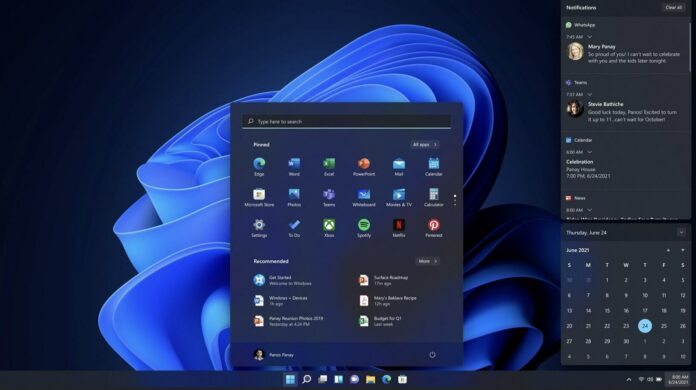 圖片提供:Microsoft
圖片提供:Microsoft
Windows 11 極大地改變了任務欄體驗。該設計已更新以支持現代上下文菜單和新的 API,並且已從頭開始重寫,這有幾個缺點。例如,用戶多年來一直享受的一些流行功能明顯缺失。
最近將文件或應用程序拖放到任務欄以快速訪問等功能添加到操作系統中,但許多功能仍然失踪。雖然仍然缺少一些 Windows 11 功能並且任務欄的性能仍然令人擔憂,但 Microsoft 正在為任務欄開發幾個新功能。
一項新功能正在技術預覽版中進行測試,讓您擁有一個整潔的任務欄。這可以通過讓用戶隱藏日期、時間和其他按鈕(如係統托盤)來實現。
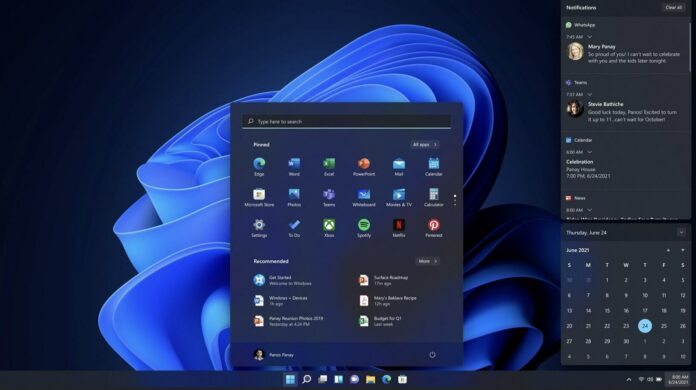
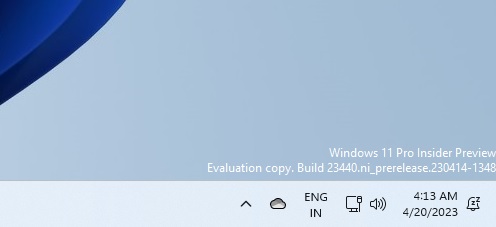
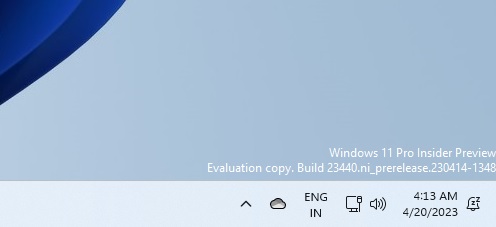 帶有按鈕和日期和時間的默認任務欄外觀 |圖片提供:WindowsLatest.com
帶有按鈕和日期和時間的默認任務欄外觀 |圖片提供:WindowsLatest.com
Windows 11 的新個性化功能可能特別適合屏幕較小的設備或喜歡更簡約外觀的用戶。
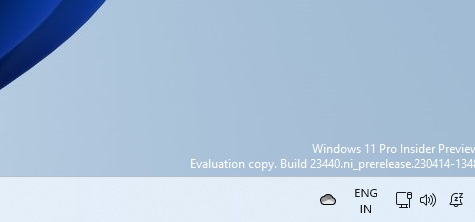
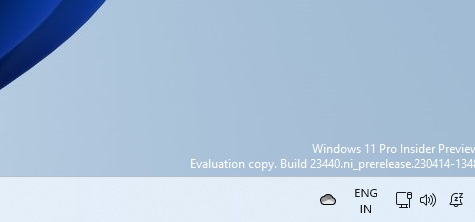 沒有按鈕的全新任務欄 |圖片提供:WindowsLatest.com
沒有按鈕的全新任務欄 |圖片提供:WindowsLatest.com
要激活此功能,請右鍵單擊系統托盤時鐘並選擇“調整日期和時間”。在設置中。目前,微軟已經將該功能添加到 Windows 11 預覽版 build 23440 中,在 Dev 通道中可供測試人員使用。這個切換應該會在秋天為每個人提供。
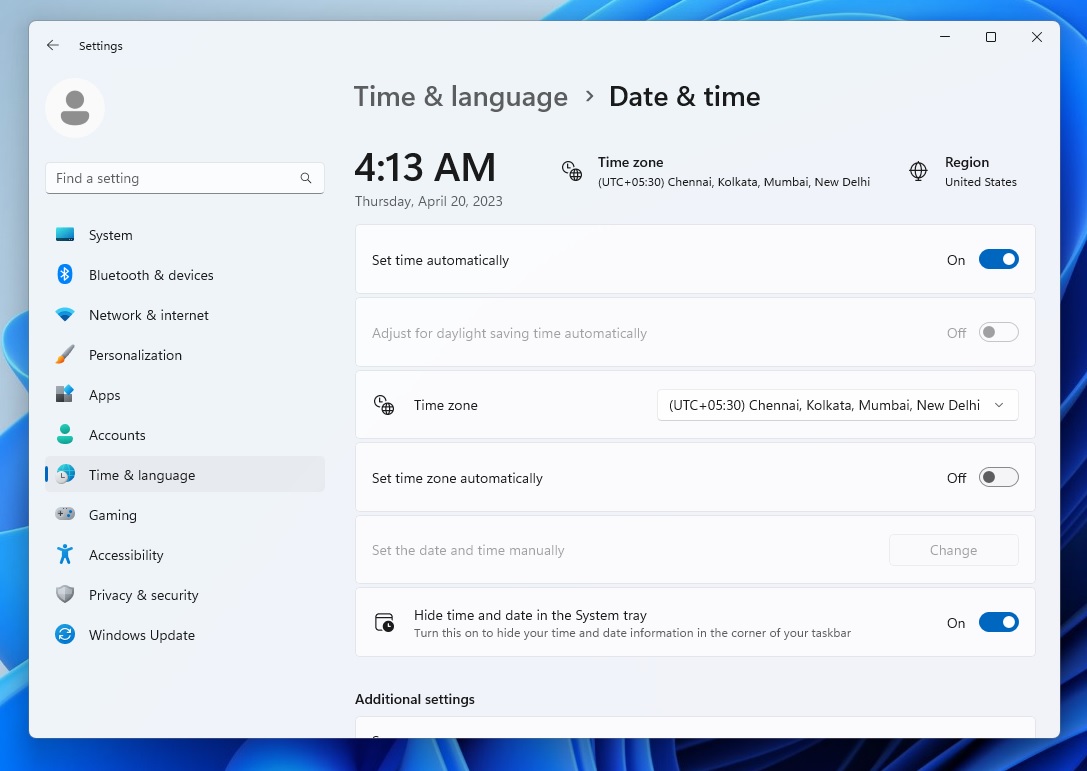
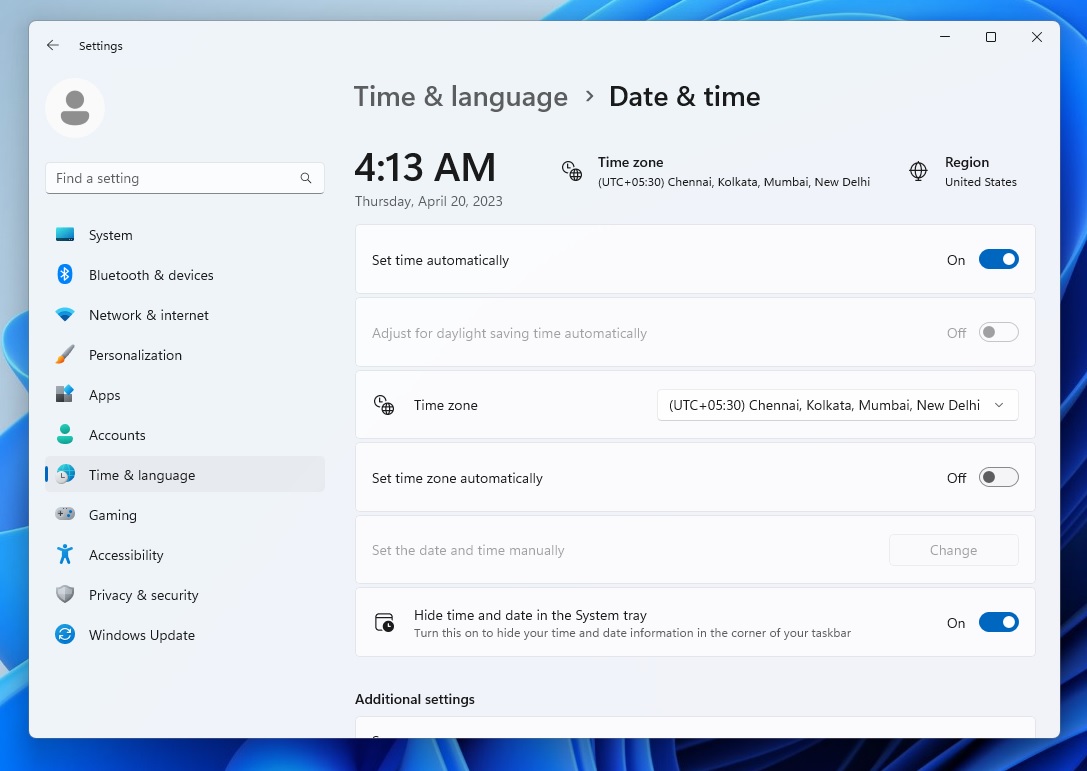 在任務欄系統托盤區域中打開日期和時間的新選項 |圖片提供:WindowsLatest.com
在任務欄系統托盤區域中打開日期和時間的新選項 |圖片提供:WindowsLatest.com
如前所述,微軟還計劃恢復某些功能,同時繼續向任務欄添加新功能。一項計劃中的更新可以解決取消任務欄上應用程序圖標分組的功能。這個新功能可以稱為“永遠不要在任務欄上組合我的圖標”。
Windows 11 的任務欄有很多限制。
任務欄最大的問題之一是它只有被限制在屏幕底部。與 Windows 10、8、7 或任何舊操作系統版本不同,任務欄可以放在屏幕的側面或頂部,Windows 11 將任務欄限制在屏幕底部。
在在 Windows Insider Program 的網絡廣播之一中,Microsoft 的開發人員表示“開始”菜單的動畫流程是此限制的主要原因。這是因為更改任務欄位置還需要對動畫、“開始”菜單的打開方式以及應用程序的固定方式進行重大改進。
由於 Windows 11 中的任務欄已完全重新設計,Microsoft 表示其專注於添加更多基本的用戶功能,例如拖放和即將推出的“隱藏日期和時間”選項。
不幸的是,如果您正在尋找移動任務欄的靈活性,這不是優先事項微軟,至少現在是這樣。